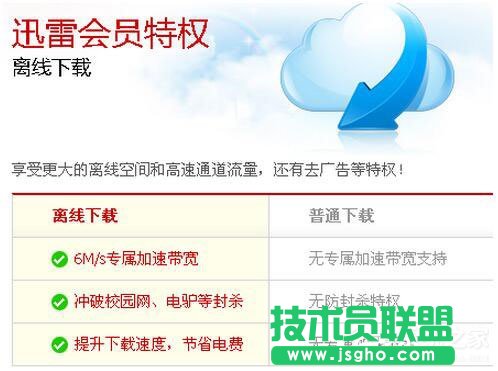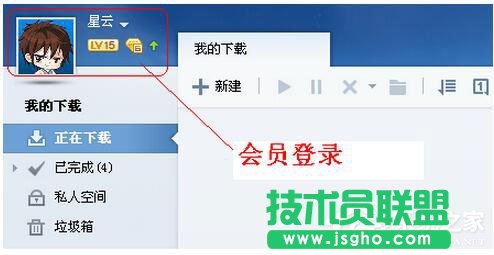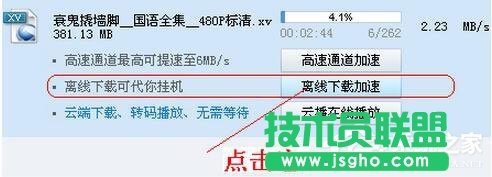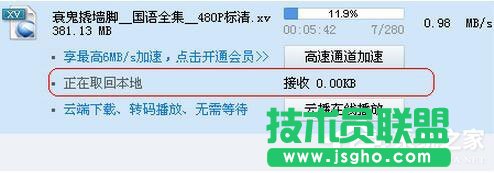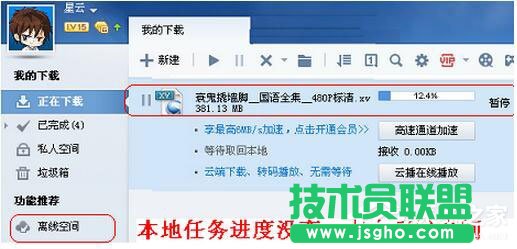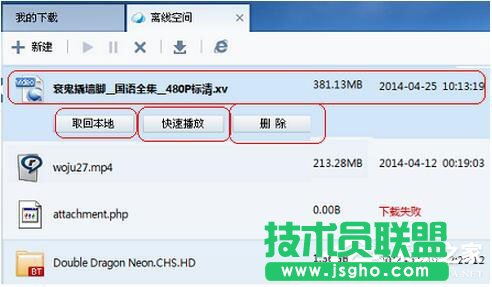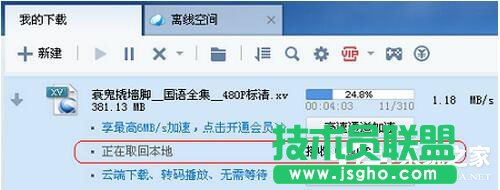迅雷离线下载怎样运用?
发布时间:2023-01-17 文章来源:深度系统下载 浏览:
|
办公软件是指可以进行文字处理、表格制作、幻灯片制作、图形图像处理、简单数据库的处理等方面工作的软件。目前办公软件朝着操作简单化,功能细化等方向发展。办公软件的应用范围很广,大到社会统计,小到会议记录,数字化的办公,离不开办公软件的鼎力协助。另外,政府用的电子政务,税务用的税务系统,企业用的协同办公软件,这些都属于办公软件。 一、迅雷离线下载是什么意思? 迅雷离线下载是迅雷会员的专属特权,使用离线下载,用户无需挂机等待,待迅雷帮您下好后,再从服务器取回本地。 迅雷上介绍离线下载有3个优势: (1)6M/s专属加速带宽; (2)冲破校园网、电驴等封杀; (3)提升下载速度,节省电费。 如下图所示。
二、迅雷离线下载怎么使用? 1、登录迅雷会员:输入账号和密码登录,如下图所示。
2、新建下载任务:我先找一个电影下载,来演示迅雷离线下载怎么使用。如下图所示。
3、使用离线下载:资源连接上之后,在下载页面点击任务,下面有离线下载加速。点击它,开启离线下载,如下图所示。
4、点击离线下载加速之后,显示正在取回本地。如下图所示!之后退出迅雷。
5、登录离线空间:一段时间后,比如我出去有事了,现在回来了。打开迅雷,任务是暂停的(进度还是我关闭迅雷时候的进度),点击离线空间,如下图所示。
6、离线空间:离线空间里面可以看到所有离线下载的内容,第一个就是我今天下载的那部电影,如下图所示。
7、说明:任务已经下载完成,点击它,可以看到下面有三个按钮:取回本地,快速播放,删除。我们可以取回本地,也可以点击快速播放,如果下载完成后,点击删除,即从离线空间删除。 8、点击取回本地:点击取回本地后,还是弹出下载对话框,只不过这次下载是从迅雷离线空间下载。如下图所示。
9、继续下载:因为之前下载过一段时间,所以系统会提示是重新下载还是继续下载,点击继续下载即可,如下图所示。
10、从离线空间取回:从离线空间取回,等待完成吧。如下图所示。
硬件是实在的,有模有样的。软件是程序性的。是一系列的指令。有了软件,硬件才会实现更丰富的功能。 |
相关文章
上一篇:wps表格设置按姓氏排序的办法
本类教程排行
系统热门教程
本热门系统总排行